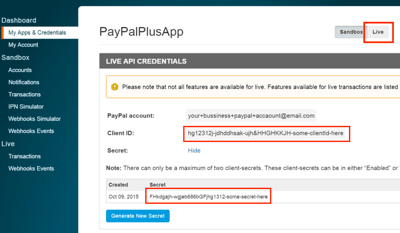PayPal PLUS
In diesem Artikel erfahren Sie, wie Sie PayPal PLUS als Zahlungsart für Ihre Shopping App aktivieren.
WICHTIG: In den Apps ist nur die Zahlung per PayPal möglich, keine weiteren Zahlungsarten!
Sie können Zahlungen mit PayPal PLUS nur dann akzeptieren, wenn Sie ein deutsches PayPal-Geschäftskonto besitzen. Falls Sie noch kein Geschäftskonto besitzen, melden Sie sich bitte hier an und wählen Sie "Geschäftlich" aus. Anschließend füllen Sie das Formular aus. Wenn Sie PayPal Plus für Ihre mobile Webseite eingerichtet haben, steht in Ihren Apps nur die Zahlungsart PayPal zur Verfügung.
Erforderliche Informationen
Bitte bereiten Sie die folgenden Informationen vor, ehe Sie mit der Einrichtung von PayPal PLUS beginnen.
| Kontoinformationen | Beschreibung |
|
Client ID (REST-API Client ID) |
Dies sind Live-API-Zugangsdaten von Ihrem "PayPal PLUS"-Konto. Sie können diese in Ihrem PayPal Developer Account finden: Dashboard → My Apps & Credentials. |
|
Secret (REST-API Secret) |
|
| PayPal-Express-Button | Sie haben die Möglichkeit, den PayPal-Express-Button im Warenkorb, und auch zusätzlich auf der Produkt-Detailseite, anzeigen zu lassen. |
| Soll Shopgate die Stornierung an PayPal PLUS weiterleiten? | Sie können entscheiden, ob Shopgate Stornierungen an PayPal PLUS weiterleiten soll oder nicht. |
| Zusätzliche Einstellungen |
Nutzen Sie die zusätzlichen Einstellungen, um folgende Optionen für Zahlungen mit PayPal Plus zu ermöglichen: Versandkostenfreiheit, zusätzliche Gebühren oder Ermäßigungen auf die Zahlungsarten, Bezahlung über PayPal Plus mit einem Minimum-/Maximum-Betrag beschränken. Weitere Informationen finden Sie in unserem Artikel "Zusatzkosten auf Zahlungsarten erheben". |
PayPal PLUS einrichten
PayPal PLUS als Zahlungsmethode hinzufügen
Um PayPal PLUS als Zahlungsmethode in Ihrem mobilen Shop anzubieten, befolgen Sie bitte diese Schritte:
- Melden Sie sich in Ihrem Shopgate-Adminbereich an.
- Klicken Sie in der Menüleiste auf Einstellungen und wählen Sie dann Zahlungsarten aus.
- Klicken Sie auf das Suchfeld "Wählen Sie eine Zahlungsart", tippen Sie Paypal, Lastschrift, Kreditkarte, Rechnung ein und wählen Sie es anschließend aus der Liste aus.
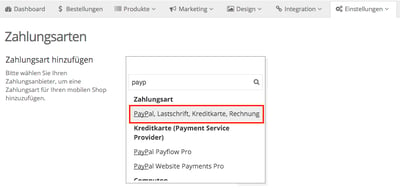
- Geben Sie Ihre "Paypal PLUS"-Daten in das Pop-up-Fenster ein. Ihre Konto-Informationen werden automatisch überprüft.
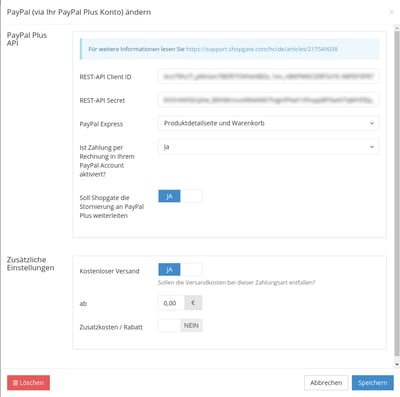
Nun haben Sie PayPal PLUS als Zahlungsmethode für Ihre Shopping App hinzugefügt. Fahren Sie mit der Konfiguration der Webhooks fort.
Webhook in PayPal einrichten
Status-Updates von einer "PayPal PLUS"-Zahlung erfolgen über ein Webhook. So können Sie sicher sein, dass Sie den korrekten Zahlungsstatus in Ihrem mobilen Shop sehen. Um diesen Webhook einzurichten, folgen Sie bitte diesen Schritten:
- Gehen Sie zu "My Apps & Credentials" in Ihrem PayPal Developer Account: https://developer.paypal.com/developer/applications/
- Wählen Sie im Bereich "REST API apps" die App, dessen Zugangsdaten Sie für den mobilen Shopgate-Shop nutzen.
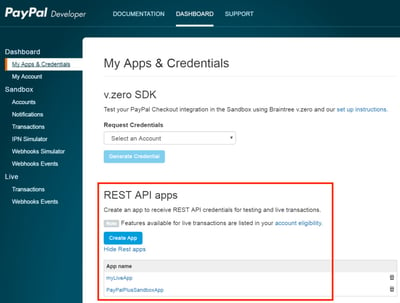
- Im Bereich "LIVE WEBHOOKS" fügen Sie einen neuen Webhook hinzu, indem Sie auf "Add Webhook" klicken.
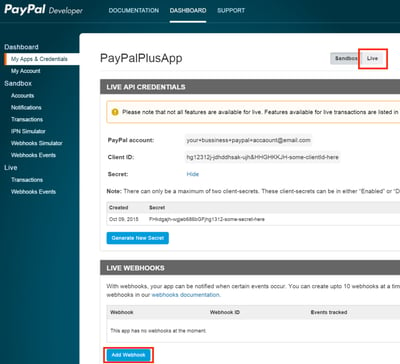
- Kopieren Sie die untere URL und fügen Sie diese in das Feld "Webhook URL" ein. Selektieren Sie alle Eventtypen und klicken Sie anschließend auf Speichern.
https://api.shopgate.com/payment/ppplus_notify
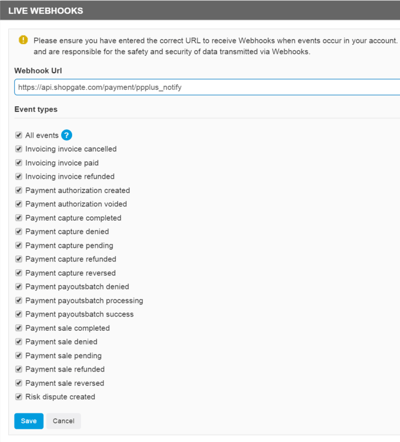
- Wenn das nachfolgende Fenster bei Ihnen erscheint, wurde der Webhook erfolgreich erstellt.
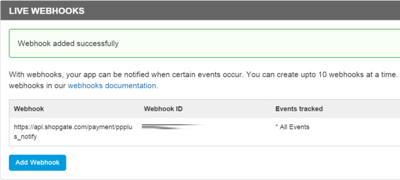
Das war’s! PayPal PLUS wurde soeben als neue Zahlungsart für Ihren mobilen Onlineshop eingerichtet.
Frequently Asked Questions
Wie erstelle ich Client ID und Secret?
Sie benötigen erstmalig Ihre Client ID inklusive Secret? Erstellen Sie hierfür bitte eine "REST API app".
- Loggen Sie sich in Ihren PayPal Developer Account auf https://developer.paypal.com ein und navigieren Sie zu "Dashboard".

- Erstellen Sie eine App im Bereich "My Apps & Credentials", indem Sie auf den "Create App"-Button klicken.
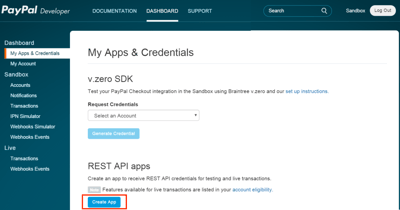
- Geben Sie einen App-Namen ein, verbinden Sie Ihren Facilitator Account (DE) und klicken Sie auf den "Create App"-Button.
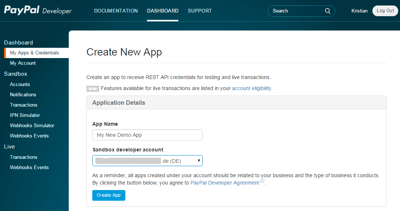
- Ihre Client ID inklusive Secret wurde erstellt. Bitte wählen Sie Live, kopieren Ihre Live-API-Zugangsdaten und geben diese im nachfolgenden Schritt im Shopgate-Adminbereich ein.
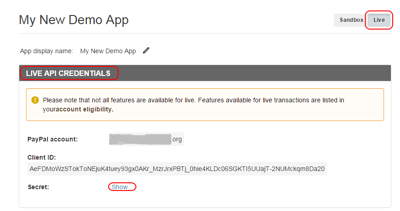
Warum ist der Shopgate-Zahlungsstatus nicht aktualisiert?
Wenn Ihre Shopgate-Zahlungsarten einen inkorrekten Zahlungsstatus melden, versichern Sie sich bitte, dass der Webhook korrekt installiert und konfiguriert wurde. Außerdem ist wichtig, dass "Client ID" und "Secret" Live-API-Zugangsdaten sind.
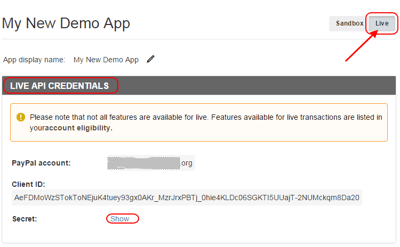
Beachten Sie außerdem, das eine verschlüsselte Verbindung von PayPal und Shopgate benötigt wird. Bitte vergewissern Sie sich, dass in der Webhook-URL https benutzt wird.
Kann ich dieselbe Client ID in allen aktiven Shopgate-Shops einsetzen?
Wenn Sie mehrere Shops über Ihr Konto bei Shopgate verwalten, wird nur eine Client ID benötigt. Es muss nicht jedem Shop eine eigene Paypal-Plus-API zugeordnet werden.
Muss der Betrag im Fall einer Stornierung manuell erstattet werden?
Nein, wenn Sie eine mobile Bestellung stornieren, muss die Erstattung nicht manuell über Ihr "PayPal Plus"-Konto durchgeführt werden. Sobald eine Stornierung erfolgt, wird der Betrag automatisch an den Kunden zurücküberwiesen.